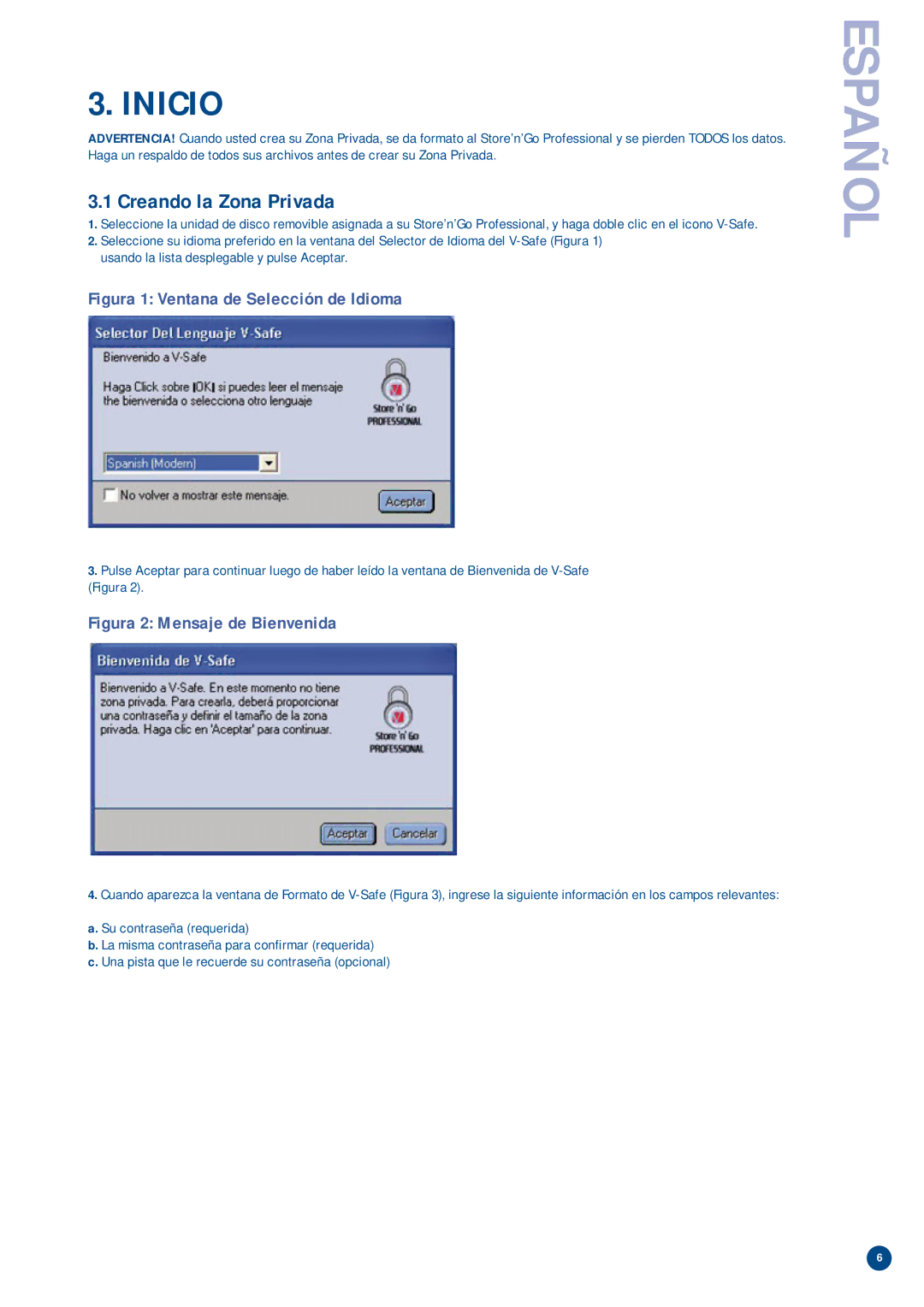3. INICIO
ADVERTENCIA! Cuando usted crea su Zona Privada, se da formato al Store’n’Go Professional y se pierden TODOS los datos. Haga un respaldo de todos sus archivos antes de crear su Zona Privada.
3.1 Creando la Zona Privada
1.Seleccione la unidad de disco removible asignada a su Store’n’Go Professional, y haga doble clic en el icono
2.Seleccione su idioma preferido en la ventana del Selector de Idioma del
Figura 1: Ventana de Selección de Idioma
3.Pulse Aceptar para continuar luego de haber leído la ventana de Bienvenida de
Figura 2: Mensaje de Bienvenida
4.Cuando aparezca la ventana de Formato de
a. Su contraseña (requerida)
b. La misma contraseña para confirmar (requerida)
c. Una pista que le recuerde su contraseña (opcional)
ESPAÑOL
6